基于jQuery的Spin Button自定义文本框数值自增或自减_jquery
有时候在设计表单时需要对文本框实现数值自增或自减功能,例如默认为1,点击向上按钮键则增加指定步长值,点击向下按钮键则减少指定步长值,使用jQuery插件jQuery Spin Button只需要几行代码就可实现该功能,效果如下图 
使用说明
一,需要使用jQuery库文件和jQuery Spin Button库文件(目前版本1.1.1)
素材准备
上下按钮图片,默认路径为:/img/spin/,上下按钮图片命名为:spin-button.png,可进行自定义修改
实例代码
一,包含文件部分
二,HTML部分(自定义文本框)
三,javascript部分(jQuery插件jQuery Spin Butt调用)
由上可知,使用jQuery插件jQuery Spin Button自定义文本框数值自增或自减非常简单,只需要设置好按钮图片,数值的初始值,就可实现自定义文本框数值自增或自减功能。
四,用户自定义配置
imageBasePath: '/img/spin/',按钮图片路径
spinBtnImage: 'spin-button.png',图片按钮图片名
spinUpImage: 'spin-up.png', 向上自增按钮图片名
spinDownImage: 'spin-down.png', 向下自减按钮图片名
interval: 1,步长值
max: null, 最大值
min: null, 最小值
timeInterval: 500, 点击时间间隔
timeBlink: 200 点击闪烁时间
1,自定义步长值为10(代码同上javascript部分)
$('#number').spin({interval:10});
2,自定义最大值与最小值
$('#number').spin({max:100,min: -100});
3,自定义按钮图片路径
$('#number').spin({imageBasePath: '/images/'});
jQuery插件jQuery Spin Button自定义配置对于定制个性化的文本框数值自增自减功能非常方便,使用也非常简单,总的来说,自定义文本框数值自增或自减使用jQuery插件jQuery Spin Button一行代码轻松搞定。
查看演示:http://demo.jb51.net/js/jquery-spin/index.html

熱AI工具

Undresser.AI Undress
人工智慧驅動的應用程序,用於創建逼真的裸體照片

AI Clothes Remover
用於從照片中去除衣服的線上人工智慧工具。

Undress AI Tool
免費脫衣圖片

Clothoff.io
AI脫衣器

Video Face Swap
使用我們完全免費的人工智慧換臉工具,輕鬆在任何影片中換臉!

熱門文章

熱工具

記事本++7.3.1
好用且免費的程式碼編輯器

SublimeText3漢化版
中文版,非常好用

禪工作室 13.0.1
強大的PHP整合開發環境

Dreamweaver CS6
視覺化網頁開發工具

SublimeText3 Mac版
神級程式碼編輯軟體(SublimeText3)
 OneNote如何設定圖片為背景
May 14, 2023 am 11:16 AM
OneNote如何設定圖片為背景
May 14, 2023 am 11:16 AM
Onenote是Microsoft提供的最好的筆記工具之一。結合Outlook和MSTeams,Onenote可以成為提高工作和個人創意工作效率的強大組合。我們必須以不同的格式做筆記,這可能不僅僅是把事情寫下來。有時我們需要從不同來源複製圖像並在日常工作中進行一些編輯。如果知道如何應用更改,則貼上在Onenote上的圖像可以發揮很大作用。您在使用Onenote時是否遇到過貼在Onenote上的圖像無法讓您輕鬆工作的問題?本文將著重於在Onenote上有效地使用圖像。我們可
 如何隱藏文字直到在 Powerpoint 中單擊
Apr 14, 2023 pm 04:40 PM
如何隱藏文字直到在 Powerpoint 中單擊
Apr 14, 2023 pm 04:40 PM
如何在 PowerPoint 中的任何點擊之前隱藏文本如果您希望在單擊 PowerPoint 幻燈片上的任意位置時顯示文本,那麼設置起來既快速又容易。若要在 PowerPoint 中按一下任何按鈕之前隱藏文字:開啟您的 PowerPoint 文檔,然後按一下「插入 」功能表。點選新幻燈片。選擇空白或其他預設之一。仍然在插入選單中,按一下文字方塊。在投影片上拖出一個文字方塊。點擊文字方塊並輸入您
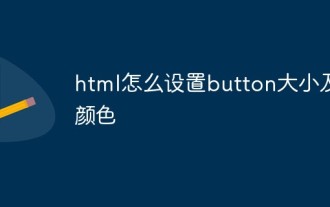 html怎麼設定button大小及顏色
Mar 05, 2021 pm 05:16 PM
html怎麼設定button大小及顏色
Mar 05, 2021 pm 05:16 PM
在html中,可以使用width和height屬性來設定button元素的大小,使用background-color屬性來設定button元素的顏色,具體語法為「button{width:寬度值;height:高度值;background-color: 顏色值;}」。
 如何在 Word 中製作行事曆
Apr 25, 2023 pm 02:34 PM
如何在 Word 中製作行事曆
Apr 25, 2023 pm 02:34 PM
如何使用表格在Word中製作日曆如果您想建立一個完全符合您的規範的日曆,您可以使用Word中的表格從頭開始做所有事情。這使您可以為日曆設計所需的確切佈局。在Word中使用表格建立行事曆:開啟一個新的Word文件。按Enter幾次,將遊標向下移動到頁面。點選插入 選單。在功能區中,按一下表格圖示。點擊並按住左上角的方塊並拖曳出一個7×6的表格。在第一行填寫星期幾。使用另一個日曆作為參考填寫月份中的日期。反白顯示當前月份以外的任何日期。在主選單中,點擊文字顏色圖示並選擇灰色。對當前月份以
 html文字方塊類型有哪些
Oct 12, 2023 pm 05:38 PM
html文字方塊類型有哪些
Oct 12, 2023 pm 05:38 PM
html文字方塊類型有單行文字方塊、密碼文字方塊、數字文字方塊、日期文字方塊、時間文字方塊、檔案上傳文字方塊、多行文字方塊等等。詳細介紹:1、單行文本框是最常見的文本框類型,用於接受單行文本輸入,用戶可以在文本框中輸入任意文本,例如用戶名、密碼、電子郵件地址等;2、密碼文本框用於接受密碼輸入,使用者在輸入密碼時,文字方塊中的內容會被隱藏,以保護使用者的隱私;3、數位文字方塊等等。
 如何在HTML文字方塊中新增換行符號?
Sep 04, 2023 am 11:05 AM
如何在HTML文字方塊中新增換行符號?
Sep 04, 2023 am 11:05 AM
若要為HTML文字區域新增換行符,我們可以使用HTML換行符號標籤在任意位置插入換行符。或者,我們也可以使用CSS屬性「white-space:pre-wrap」自動為文字新增換行符。當在文字區域中顯示預先格式化的文字時,這特別有用。因此,我們來討論一下添加換行符的方法。方法在HTML中建立一個文字區域並為其指派一個id。建立一個按鈕,按一下該按鈕將使用換行符號分割文字區域的文字。現在建立將文字分成換行符的函數。此函數的程式碼為-functionreplacePeriodsWithLineBreaks()
 文字框邊框怎麼設定透明
Jul 28, 2023 am 10:05 AM
文字框邊框怎麼設定透明
Jul 28, 2023 am 10:05 AM
文字框邊框設定透明方法:1、開啟文檔,選取已插入的文字框,滑鼠右鍵選擇「設定物件格式」;2、在右側彈出框,選擇「形狀選項」—「填滿與線條」—「透明度」;3、依需求調整透明度即可。
 如何編寫HTML滾動條文字方塊程式碼
Feb 19, 2024 pm 07:38 PM
如何編寫HTML滾動條文字方塊程式碼
Feb 19, 2024 pm 07:38 PM
標題:如何寫出帶有捲軸的HTML文字方塊程式碼HTML中的文字方塊是常用的使用者輸入控制項之一,在某些情況下,文字內容過長時會導致文字方塊顯示不完整。這時,我們可以透過新增捲軸來讓文字方塊支援滾動查看。本文將詳細介紹如何撰寫具有捲軸效果的HTML文字方塊程式碼,並給出具體的程式碼範例。一、使用textarea元素建立文字方塊在HTML中,我們使用textarea元素來建立文字框






